win10系統打開攝像頭功能的方法
win10系統是現在最常用的一個電腦操作系統,在操作電腦的時候經常會需要用到相機功能,這樣用戶通過電腦就可以進行視頻聊天、拍照等操作。不過也有很多用戶在使用win10系統的時候發現自己的相機不能使用,攝像頭無法拍攝東西,造成這個問題的原因之一就是用戶對攝像頭的使用權限未開啟,而大部分用戶不知道在win10系統中怎么打開攝像頭功能,那么接下來小編就跟大家分享一下在win10系統中打開攝像頭的具體操作方法吧,感興趣的朋友不妨一起來看看這篇方法教程。
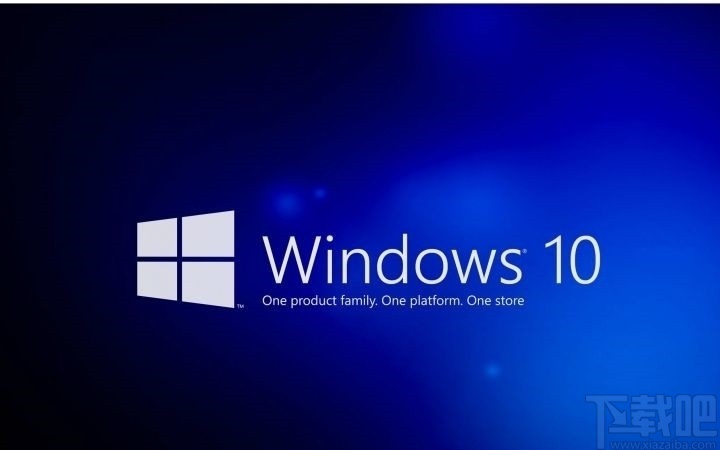
1.首先第一步我們打開系統的設置界面,然后在這個設置界面中找到隱私設置模塊,點擊之后進入到隱私設置界面中。
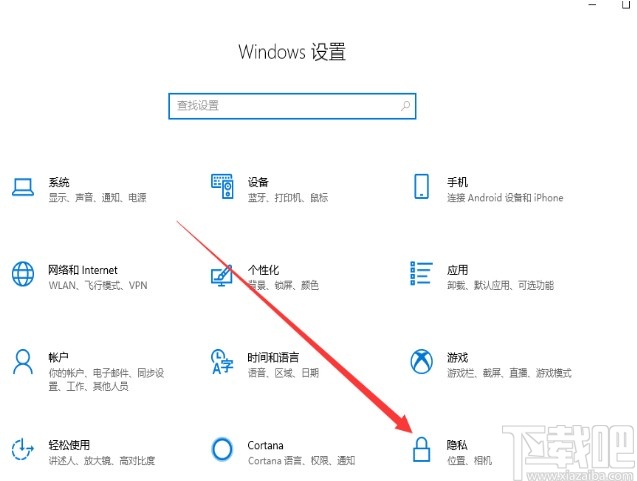
2.進入到這個隱私設置界面之后,在左邊找到相機這個功能選項,點擊切換到相機功能界面,如下圖中所示。
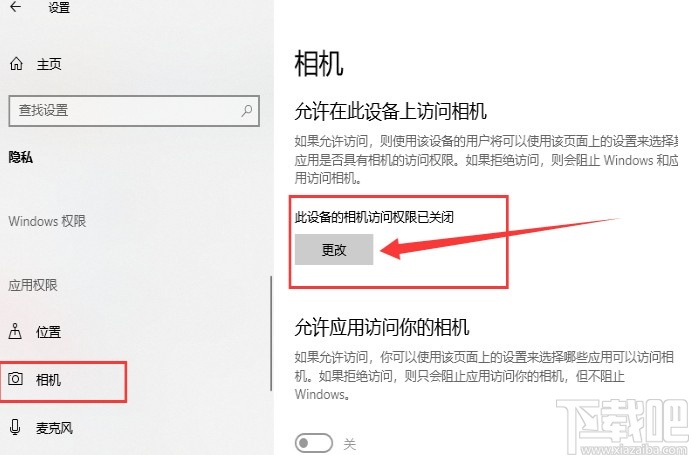
3.切換到相機功能界面之后我們點擊更改按鈕,點擊之后會出現一個功能選項,并且有它的開關,我們將這個開關打開即可。

4.點擊打開這個開關之后就開啟相機功能了,然后就可以使用攝像頭進行相機拍照了,為了方便使用還可以將相機固定到開始屏幕中。
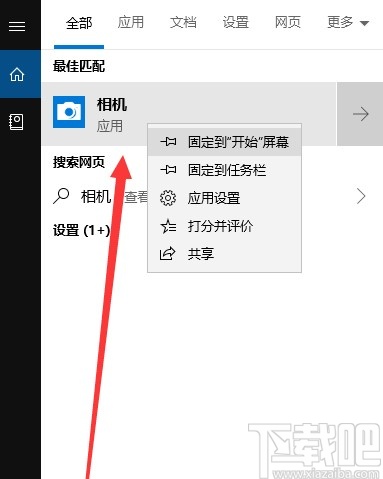
5.另外還有一種情況就是系統的攝像頭被禁用了,我們打開計算機管理界面,點擊左邊的設備管理器之后找到圖像設備,點擊圖像設備中的攝像頭,選擇“更新驅動程序軟件”這個選項,如果是被禁用的話點擊啟用即可。
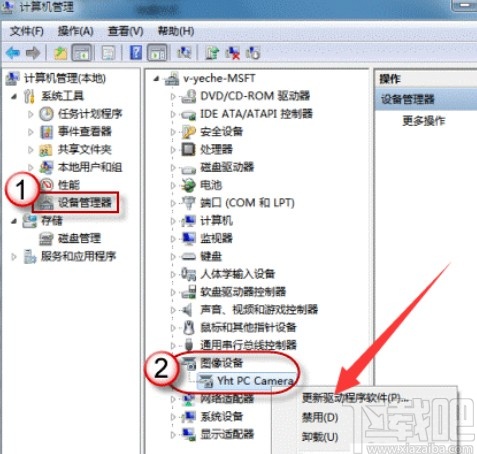
使用上述教程中的操作方法我們就可以在win10系統中打開攝像頭功能了,感興趣的朋友不妨試一試這個方法,希望這篇教程能夠對大家有所幫助。
相關文章:

 網公網安備
網公網安備